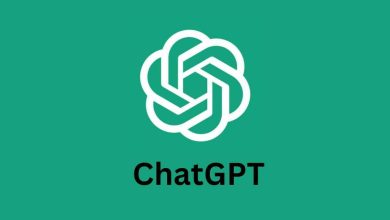شرح لوحة التحكم موقع فايفر Fiverr خطوات البيع والشراء

أهلاً بك في الحلقة الثالثة من سلسلة مقالات فايفر، والتي فيها سوف نتناول شرح موقع Fiverr بالتفصيل وبالصور التوضيحية، وسوف نشرح كيفية التعامل مع لوحة تحكم الحساب، وسوف نشرح أيضاً بالتفصيل وبالصور التوضيحية كيف تجري عملية البيع أو الشراء على موقع فايفر، وما هي المراحل أو الخطوات التي تتكون منها.
كما أشرت بالأعلى فهذا هو المقال الثالث عن فايفر، لذلك إذا كانت هذه هي المرة الأولى التي تتعرف فيها على فايفر، أو كنت تقصد بالبحث عن كلمة “شرح موقع Fiverr” أنك تريد التعرف على هذا الموقع وكيف يعمل، أو تريد الحصول على شرح إنشاء حساب، في هذه الحالة أنصحك قبل قراءة هذا المقال بقراءة المقالين بالأسفل:
- ما هو موقع Fiverr وكيف يعمل ولماذا يمثل كنز للجميع
- كيفية التسجيل في موقع فايفر للمشترين والبائعين وشرح إنشاء Gig
أما في هذا المقال فسوف نتناول شرح موقع Fiverr من الداخل، أي شرح لوحة التحكم التي تظهر أمامك عند تسجيل الدخول، لذلك فإني أفترض هنا أنك تمتلك بالفعل حساب على فايفر (إن لم يكن لديك حساب فيمكنك التعرف على شرح إنشاء حساب من خلال رابط المقال بالأعلى)، أو يمكنك إنشاء حساب في الموقع مباشرة من خلال الرابط بالأسفل:
اضغط هنا لمعرفة شرح انشاء حساب
ملحوظة: سوف أتناول هنا شرح موقع Fiverr بالنسبة للبائعين وبالنسبة للمشترين أيضاً.
أيضاً بعد شرح لوحة التحكم وكيفية استخدامها سوف أتناول بالشرح المفصل خطوات عملية البيع أو الشراء على فايفر. سوف أقوم بطلب خدمة بشكل فعلى من خلال حسابي الشخصي، وسوف أضع لك شرح للمراحل التي تمر بها عملية طلب الخدمة، والشيء الرائع هنا أنني سوف أطلب الخدمة من حساب آخر لي أيضاً، لذلك سوف أشرح لك أيضاً الخطوات من منظور حساب البائع، وكل ذلك بالصور التوضيحة وخطوة بخطوة.
ملحوظة: فايفر يتيح لمستخدميه امتلاك حساب واحد واستخدامه في عملية الشراء والبيع معاً، الحساب الافتراضي أو التقليدي على فايفر هو حساب المشتري، فببعض الخطوات البسيطة يمكنك عمل حساب على فايفر واستخدامه في شراء ما تريد من خدمات.
أما في حالة كنت تود بيع خدمة على فايفر، فعليك القيام ببعض الخطوات الإضافية، وملء بعض البيانات الخاصة بعملية البيع، ومن ثم يمكنك استخدام نفس الحساب في البيع.
بالأسفل سوف أقوم أولاً بشرح لوحة التحكم لحساب مشتري (أي لم يفعل خاصية البيع ويستخدم للشراء فقط)، وبعدها سوف أشرح لوحة التحكم الخاصة بحساب بائع.
أولاً شرح لوحة التحكم لحساب فايفر مشتري (الحساب الافتراضي)
تتكون لوحة تحكم حسابك على فايفر من ثلاثة أجزاء رئيسية وهي حسب الترتيب من الأعلى للأسفل:
الجزء الأول: البار العلوي الخاص ببيانات وإدارة الحساب

وهذا هو الجزء الخاص بضبط الحساب وإدارته بشكل كامل، وسوف نقوم بشرحه في جزء خاص وبشكل مفصل بعد قليل.
الجزء الثاني: خاص بعرض الخدمات

هذا الجزء يبدأ من أسفل البار العلوي ويمتد طويلاً حتى الوصول للجزء الثالث وهو الفوتر، وهي يحتوى على عرض للكثير من الخدمات. هذا الجزء مقسم لأجزاء فرعية، فستجد مثلاً عرض للخدمات التي قمت بمشاهدتها حديثاً، وجزء آخر خاص بتصنيف قمت بتصفحه مؤخراً، وجزء خاص بالخدمات الأكثر شهرة في هذا الوقت….الخ.
الخلاصة أن هذا الجزء يحتوي على خدمات فقط وهي خدمات مختارة وفقاً للكثير من المعايير، وهي في الغالب تختلف من حساب لحساب وفقاً لنشاط الحساب، والذي من خلاله يحدد فايفر أي من الخدمات التي يجب عرضها لهذا الحساب تحديداً.
والهدف من عرض هذه الخدمات هو مساعدتك كمشتري للوصول للخدمات التي تحتاجها بسهولة.
الجزء الثالث: الفوتر

وهذا الجزء مخصص لعرض الروابط الخاصة بموقع فايفر، وكما هو ظاهر أمامك فإن طريقة عرض الروابط مقسمة ل 5 أعمدة وهذا شرح لكل منها من اليمين لليسار.
- More From Fiverr
وبه ستجد مجموعة من الروابط لخدمات أخرى يقدمها فايفر. - Community
وبه ستجد روابط خاصة بمجتمع فايفر مثل رابط مدونة فايفر ورابط منتدى فايفر..الخ. - Support
وبه ستجد كل الروابط التي تحتاج لها والخاصة بخدمة الدعم والمساعدة، وستجد رابط مخصص لشروحات للبائعين وآخر للمشترين. - About
وبه ستجد روابط خاصة بالجانب القانوني والأمني الخاص بموقع فايفر، وأيضاً ستجد رابط خاص بالوظائف الشاغرة في فايفر. - Categories
وبه ستجد روابط لتصنيفات الخدمات الموجودة على منصة فايفر.
الجدير بالذكر أن هذا الجزء هو ثابت في كل صفحات فايفر تقريباً سواء للبائعين أو المشترين.
شرح البار العلوي الخاص ببيانات وإدارة الحساب
لأن هذا الجزء مهم بشكل خاص لك كمستخدم لموقع فايفر، لذلك أردت ان أقوم بشرحه بالتفصيل في نقطة مستقلة.
بالأسفل صورة للبار العلوي، والتي قمت فيها بوضع كل عنصر داخل مستطيل أحمر، وقمت بوضع رقم أمام كل عنصر لتسهيل الشرح.

وهذا شرح لكل عنصر من العناصر وفقاً لترتيبها من الشمال لليمين وحسب الترقيم الموجود بالصورة:
1- رصيد الحساب
في هذا الجزء أنا اتناول شرح موقع fiverr من خلال حسابي المشتري، وهذا الرصيد هو عبارة عملية شراء قمت بدفع ثمنها، ولكني قمت بإلغاءها لأن الخدمة لم تأتيني حسب اتفاقي مع المشتري، وبناءاً على هذا قام موقع فايفر بإضافة المبلغ إلى رصيد حسابي.
2- أيقونة الحساب
هذا الجزء في منتهى الأهمية بالنسبة لحسابك وضبط إعداداته، وعند الضغط على أيقونة الحساب فسوف تنسدل أمامك قائمة تحتوي علي الكثير من الروابط المهمة الخاصة بحسابك وإعداداته، وذلك كما هو موضح بالصورة بالأسفل:

وهذا شرح لكل رابط في هذه القائمة:
- Profile
من خلالها يمكنك تحديث بيانات صفحتك على فايفر، مثل تغيير الصورة أو كتابة نبذة عنك…الخ. - Dashboard
من خلالها يمكنك الوصول لتاريخ أوامر الشراء الخاصة بك، والرسائل التي قمت باستلامها أو ارسالها من خلال فايفر، وقائمة البائعين الذين تعاملت معهم من قبل. هذا الجزء باختصار خاصة بإدارة ومتابعة نشاطك كمشتري على فايفر. - Manage Requests
فايفر لا يسمح لك كمشتري بالشراء فقط من خلال الخدمات المتاحة للبائعين، بل أيضاً يمنحك من خلال خاصية Request هذه إمكانية المبادرة بعمل طلب شراء خدمة بمواصفات خاصة وبميزانية أنت تحددها، والبائعين الذي يمتلكون الإمكانيات لتنفيذ خدمتك وتناسبهم ميزانيتك يقومون بالتواصل معك، وتختار منهم واحداً لينفذ خدمتك.
ومن خلال هذا الرابط يمكنك إدارة الطلبات الخاصة بك. - Post Request
من خلالها يمكنك عمل طلب جديد. - Refer & Get up to $100
هذا عرض تسويقي من فايفر لتشجيع مستخدمي الموقع على دعوة أصدقاءهم مقابل مكافأة مالية. - Business Tools
أدوات مخصصة لأصحاب البزنس. - Settings
خاصة بإدارة وتغيير بيانات الحساب. - Help & Support
خاصة بخدمة الدعم وصفحات المساعدة. - Logout
لتسجيل الخروج من الحساب.
ملحوظة: لا تنسى أننا هنا نشرح البار العلوي لموقع فايفر، وكل النقاط السابقة هي لشرح العنصر الثاني (أيقونة الحساب)، لذا دعنا نستكمل شرح باقي العناصر.
3- Orders
رابط سريع للوصول لتاريخ أوامر الشراء الخاصة بك، يمكنك الوصول لها أيضاً من خلال أيقونة الحساب ثم Dashboard.
4- Saved
فايفر يمكنك من عمل حفظ لأي خدمة تعجبك للرجوع لها عندك الحاجة، كما أنه يمكنك من عمل مجلدات خاصة لإدارة الخدمات المحفوظة.
مثلاً أنت صاحب شركة وتريد تصميم شعار، يمكنك تصفح بعض الخدمات، والخدمة التي تعجبك تقوم بحفظها، وفي اليوم التالي يمكنك فحص الخدمات التي اعجبتك من سجل الحفظ واختيار واحدة منهم.
5- Messages
من خلالها يمكنك الوصول لإشعارات الموقع، وأيضاً الرسائل التي قمت بإرسالها أو استقبالها.
متابعة إشعارات ورسائل حسابك أمر في غاية الأهمية، فمن خلال الرسائل يمكنك التواصل مع البائعين حول خدماتهم واستقبال ردودهم ، أيضاً في كل مرحلة من مراحل عملية الشراء سوف تجد إشعار يخبرك بما يتوجب عليك فعله (هذا سيتضح أثناء شرح عملية شراء الخدمات بعد قليل).
6- Become a Seller
من خلالها يمكنك البدء في تحديث حسابك وإضافة ميزة البيع على فايفر، وإنشاء Gig جديدة (تم شرحها في مقال التسجيل في موقع فايفر).
7- Fiverr Pro
فايفر برو عبارة عن خدمة من فايفر لأصحاب الشركات الكبيرة، أو الذين يريدون شراء خدمات على مستوى عالي من الجودة والكفاءة، وفيها ستجد بائعين محترفين ولكن بأسعار عالية (مناسبة للشركات والمشاريع الكبيرة).
8- البحث في الخدمات
هناك الكثير من الطرق للوصول للخدمات التي تحتاجها على فايفر، منها طريقة البحث والتي من خلالها يمكنك كتابة أي جملة، والحصول على نتائج بحث بالخدمات التي تتناول هذه الكلمة، مثلاً “logo design”. الشيء الرائع في ميزة البحث، أنه يمكنك فلترة النتائج كما تريد وحسب الكثير من المعايير.
ستجد ناحية اليسار عمود يمكنك من خلاله فلترة لنتائج وفقاً لتقييم البائع، أو وفقاً للغته، أو وفقاً لمتوسط سعر الخدمة الذي تود دفعه، أو وفقاً لميعاد استلام الخدمة…الخ.
9- لوجو موقع فايفر
بالضغط عليه يمكنك الوصول للصفحة الرئيسية للموقع.
10- مستطيل تصنيفات الخدمات
هذا المستطيل يحتوي على كل التصنيفات الرئيسية التي تندرج تحتها كل الخدمات الموجودة بالموقع. الشيء الرائع أنه عندما تقوم بالوقوف على أحد التصنيفات ستجد قائمة منسدلة بالتصنيفات الفرعية، وذلك لمساعدتك على الوصول للمكان الأنسب للخدمة التي تبحث عنها.
إلى هنا نكون قد انتهينا من شرح موقع Fiverr (لوحة تحكم حساب المشترين).
ملحوظة: متابعي الرابحون يمكنهم الحصول على خصم خاص عند الشراء من موقع فايفر، وذلك بتطبيق كوبون الخصم هذا: “ALRAB7ON”.
ثانياً شرح لوحة التحكم لحساب فايفر بائع
قبل أن أبدأ في الشرح أريد توضيح نقطة في غاية الأهمية وهي: فايفر يتيح حساب واحد لمستخدميه وذلك لممارسة البيع والشراء، وبكونك بائع على فايفر (أي قمت بتفعيل خاصية البيع) فيمكنك التبديل بين خاصية البيع وخاصية الشراء، وذلك من خلال الزر باللون الأخضر بجانب ايقونة الحساب “Switch to Buying” أو “Switch to Selling”.
اقرأ أيضاً: كيفية الربح من موقع فايفر Fiverr (مرشد شامل 2020)
عند الدخول على حسابك في فايفر، فستجد نفسك في صفحة كما هو موضح بالصورة بالأسفل:

هناك جزء سفلي من الصفحة غير ظاهر بالصورة بالأعلى، وهو جزء الفوتر، والذي تم شرحه في حساب المشتري بالأعلى، وهو عبارة عن جزء يحتوي على روابط خاصة بالموقع.
كما هو واضح أمامك في الصورة بالأعلى فإنني قمت بوضع كل عنصر داخل اطار، ووضعت لكل عنصر رقم لتسهيل الشرح، وهذا شرح لك عنصر من العناصر المشار لها في الصورة بالأعلى:
1- أيقونة الحساب
بالضغط عليها سوف تنسدل أمامك قائمة بمجموعة من الروابط الخاصة بحسابك على فايفر، وهي لا تختلف عن حساب المشتري، لذلك لن أقوم بتكرار شرحها مرة أخرى (راجع شرح أيقونة الحساب في شرح حساب المشتري).
2- Switch to Buying
من خلال هذا الزر يمكنك التحويل لإمكانية الشراء من فايفر كما نوهت بالأعلى.
3- More
ستجد بها رابط خاص بترويح حسابك على السوشيال ميديا، ورابط خاص بطلبات البائعين الذين تعاقدوا معك، ورابط خاص بجهات الاتصال، ورابط خاص بمنصة الكورسات Learn from Fiverr.
4- Community
ستجد بها روابط خاصة بمجتمع فايفر مثل المدونة والمنتدى..الخ.
5- Earnings
من خلالها يمكنك الحصول على كل البيانات الخاصة بأرباحك على فايفر، وأيضاً من خلالها يمكنك سحب أرباحك عن طريق حسابك البنكي أو حسابك على باي بال.
6- Analytics
من خلالها يمكنك الوصول لمجموعة رائعة من الإحصاءيات حول حسابك كبائع ومنها: متوسط سعر البيع، اجمالي الأرباح، مستوى التقييم…الخ.
7- Gigs
من خلالها يمكنك إدارة الخدمات التي تقدمها (Gigs)، والحصول على إحصاءيات دقيقة حول عدد مرات ظهور خدماتك أمام المشترين، وعدد مرات الشراء…الخ. من خلالها أيضاً يمكنك إنشاء Gig جديدة.
8- Orders
من خلالها يمكنك الحصول على كل البيانات والإحصاءيات الخاصة بأوامر الشراء الخاصة بخدماتك.
9- Messages
مثل حساب المشتري فهي خاصة بالإشعارات والرسائل المرسلة والواردة.
10- Dashboard
بالضغط عليها سوف يتم ارسالك لصفحة حسابك على فايفر وهي الصفحة الرئيسية للحساب والظاهرة في الصورة بالأعلى.
11- لوجر فايفر
للوصول لصفحة فايفر الرئيسية للبائعين، وهي الصفحة في الصورة بالأعلى.
12- سليدر تسويقي
ستجد به تسويق لبعض خدمات فايفر الأخرى مثل خدمة الكورسات.
13- مربع الحساب
وفيه يتم عرض البيانات الرئيسية الخاصة بحسابك كبائع على فايفر، والتي من المفترض أن يراها أي مستخدم لفايفر يزور حسابك.
14- رابط سريع للوصول لرسائل الحساب.
بهذا نكون قد انتهينا من الجزء الخاصة بشرح موقع Fiverr للبائعين. الآن دعونا ننتقل للجزء الأخير في مقال اليوم، وهو شرح خطوات عملية البيع على فايفر وذلك من منظور البائع ومن منظور المشتري.
ثالثاً شرح خطوات البيع/الشراء على موقع فايفر
في هذا الجزء وكما أشرت من قبل فسوف أقوم بشرح عملية شراء خدمة من موقع فايفر، وسوف أتناول خطوات ذلك من خلال لوحة تحكم حساب البائع ولوحة تحكم حساب المشتري أيضاً. يمكنك أن تطلق على هذا الشرح أيضاً سيناريو عملية بيع ناجحة على موقع فايفر.
الخطوة الأولى: يقوم المشتري بتصفح الخدمات واختيار الخدمة التي تناسبه
المشتري يقوم بتصفح الخدمات سواء من خلال زيارة التصنيف المناسب، أو من خلال البحث في الموقع، ويختار أحد الخدمات التي يرى أنها الأنسب لما يحتاج.
ملحوظة: في مقال تالي سأتحدث بالتفصيل عن كيفية اختيار الخدمات بشكل صحيح للمشترين، وأيضاً في مقال آخر سأتحدث عن كيفية ضبط الخدمة بشكل صحيح للبائعين، ولكني هنا أهدف إلى شرح خطوات عملية البيع.
عندما تقوم بالضغط على عنوان أو صورة الخدمة فسوف يتم نقلك لصفحة الخدمة، والتي ستكون كما بالصورة بالأسفل:

في الجزء ناحية اليسار ستجد عنوان الخدمة أسفلها رابط لحساب البائع صاحب الخدمة، وأسفلها صورة الخدمة (من الممكن أن يكون فيديو).
أسفل الصورة ستجد الكثير من البيانات الأخرى التفصيلية حول الخدمة، والتي عليك كمشتري بفحصها جيداً قبل اللبدء في طلب الخدمة.
ناحية اليمين ستجد مستطيل باقات الخدمة، فكما هو واضح أمامك هناك ثلاث اصدارات من الخدمة Basic و Standard و Premium. كل باقة من هذه الباقات تتميز بمميزات مختلفة عن الأخرى، لذلك لكل باقة أو حزمة سعر خاص. بشكل عام قد تختلف الباقات في ميعاد التسليم، أو في عدد المراجعات، وبشكل خاص ووفقاً لنوع الخدمة فقد تختلف مثلاً من حيث عدد الكلمات كما في خدمات الكتابة والترجمة، أو في تسليم ملف المصدر من عدمه في حالة خدمات التصميم…الخ.
أسفل الصورة وفي الجزء ناحية اليسار يمكنك الحصول على مقارنة أكثر تفصيلاً للباقات.
الجدير بالذكر هنا أن بعض الخدمات تحتوي على باقة واحدة، لأن عمل باقات مختلفة للخدمة هو خيار غير إلزامي، وبعض البائعين لا يستخدمون سوى باقة واحدة.
ستجد أيضاً اسفل مربع الباقات ناحية اليمين رابط للتواصل مع البائع، والذي يمكنك الضغط عليه لارسال رسالة للبائع حول الخدمة، أو لطلب المزيد من التفاصيل، أو طلب مميزات خاصة للخدمة.
بمجرد تحديد الباقة المناسبة قم بالضغط على زر Continue باللون الأخضر ناحية اليمين والمشار له بالسهم الأحمر، وذلك للانتقال للخطوة التالية.
الخطوة الثانية: يقوم المشتري بالتأكد من تفاصيل الخدمة وتحديد عدد الخدمات
بعد الضغط على زر Continue في الخطوة السابقة، فسوف تنتقل لصفحة كما بالصورة بالأسفل:

كما هو واضح أمامك في الصورة بالأعلى فإنها مجرد صفحة تعرض تفاصيل الخدمة. ليس هناك خيارات عليك اختيارها في هذه الصفحة غير اختيار عدد الخدمة التي تريدها، ففايفر يسمح لك بشراء الخدمة أكثر من مرة في الوقت ذاته. فمثلاً من الممكن في حالة شراء خدمة كتابة مقالات أن تختار شراء حتى 20 مقال في مرة واحدة. لتغيير العدد قم بالضغط على المربع الصغير بجانب Qty، واختر العدد الذي تريده.
بعد تحديد العدد والتأكد من بيانات الخدمة والسعر النهائي للخدمة قم بالضغط على زر Order Now باللون الأخضر.
الخطوة الثالثة: يقوم المشتري بالدفع وتأكيد طلب الخدمة
بعد الضغط على زر Order Now في الخطوة السابقة سوف يتم نقلك لصفحة الدفع كما بالصورة بالأسفل:

كما هو واضح أمامك في الصورة بالأعلى فإني أمتلك رصيد في حسابي، وهنا فايفر بشكل تلقائي سوف يقوم بخصم ثمن الخدمة من رصيد حسابي.
لكن في حالة الحساب المشتري الذي ليس به رصيد فستظهر طرق الدفع المتاحة في نفس المكان الذي به الرصيد وذلك للاختيار منها، وذلك كما هو موضح بالصورة بالأسفل:

كما هو واضح أمامك بالصورة بالأعلى فإن فايفر يتيح طريقتين للدفع:
- الطريقة الأولى: والتي تكون محددة بشكل تلقائي وهي الكروت البنكية
للاستمرار في الدفع بالكارت قم بادخال بيانات الكارت الخاص بك والذي يقبل الدفع من خلال الإنترنت (يمكنك التاكد من ذلك من خلال الاتصال بالبنك الذي أصدر الكارت). بعدها قم بالضغط على زر Confirm and Pay. - الطريقة الثانية: PayPal
لو كان لديك حساب باي بال به رصيد يمكنك استخدامه في الدفع. بمجرد تحديد الدفع من خلال باي بال فسوف يتحول زر Confirm and Pay إلى زر Continue، وذلك لأنه سيتم نقلك إلى باي بال لتنفيذ عملية الدفع في خطوة منفصلة.
إقرأ أيضاً: شرح إنشاء حساب PayPal مجاناً وكيفية تفعيله واستخدامه
ملحوظة في هذه الخطوة يمكنك تطبيق كوبون الخصم الحصري الخاص بزوار الرابحون، وذلك من خلال الضغط على زر Enter Promo Code في المنتصف ناحية اليمين، ثم وضع هذا الكود “ALRAB7ON”
بمجرد تأكيد الدفع سواء من خلال باي بال أو الكارت البنكي، فسوف يتم نقلك للخطوة التالية، ولكن انتظر فقد وعدتك أنني سوف أتناول عملية البيع من خلال السيناريو الذي يحدث في كل من حساب البائع وحساب المشتري، لذلك دعنا نرى ماذا يحدث الآن في حساب البائع.
بمجرد قيام المشتري بالدفع وتاكيد أمر الشراء، يقوم فايفر بإرسال إشعار للبائع بأن أحدهم قام بطلب الخدمة الخاصة به، وتظهر هذه الخدمة في عدة أماكن في الصفحة الرئيسية لحساب البائع كما هو واضح في الصورة بالأسفل:
ملحوظة: أيضاً يتلقى البائع رسالة على بريده الإلكتروني تنفيد بأن أحدهم طلب الخدمة.

كما هو واضح أمامك في حساب البائع تم ظهور الخدمة المطلوبة في أكثر من مكان في صفحة الحساب الرئيسية، وأيضاً ظهرت نقطة حمراء في تاب Messages تفيد باستقبال إشعار جديد (هذا التاب يعبر عن الرسائل والإشعارات أيضاً).
بالضغط على هذا الإشعار فسوف يتم نقلك كبائع لصفحة أمر الشراء، كما هو موضح بالصورة بالأسفل:

الآن دعونا نتوقف لحظة لصياغة كل ما حدث إلى الآن من منظور المشتري ومن منظور البائع:
- المشتري: قام باختيار الخدمة ومضى في الخطوات حتى خطوة الدفع وتأكيد أمر الشراء.
- البائع: حصل على إشعار في حسابه يفيد بأن أحدهم قام بطلب الخدمة.
الآن وفقاً لآلية عمل فايفر فإن على المشتري بعد دفع ثمن الخدمة أن يقوم بملء بعض البيانات الخاصة بتفاصيل ومتطلبات الخدمة التي يريدها. هذه البيانات من المفترض أن يكون البائع قد حددها من قبل عند إنشاء الخدمة (Gig)، وهي بيانات ضرورية لتنفيذ الخدمة بالشكل الذي يريده المشتري، ومنها على سبيل المثال في حالة خدمة كتابة المقالات تحديد المجال أو الموضوع الذي سيدور حوله المقال، وتحديد الكلمة أو الكلمات المفتاحية الخاصة بالمقال..الخ.
هذه المتطلبات تختلف حسب طبيعة الخدمة فمثلاً في حالة تصميم الشعارات، فيتوجب على المشتري تحديد اسم العلامة التجارية التي يريد لها الشعار، وتحديد الألوان المفضلة…الخ.
للحصول على المزيد من الفهم حول هذه النقطة عليك العودة لمقال شرح التسجيل، وتحديداً الجزء الخاص بإنشاء Gig جديدة، وذلك من خلال الرابط بالأسفل.
كيفية التسجيل في موقع فايفر للمشترين والبائعين وشرح إنشاء Gig
في الصورة بالأعلى صفحة أمر الشراء من حساب البائع، وعلى الرغم من أنه وفقاً لآلية عمل فايفر فإن المشتري عليه القيام بوضع بيانات متطلبات الخدمة حتى يبدأ البائع في تنفيذها، إلا أن هناك الكثير من الخيارات التي يمكن للبائع القيام بها في هذا الوقت ومنها (كما هو واضح بالصورة بالأعلى داخل إطارات باللون الأحمر):
- Send A Reminder
ارسال تذكير للمشتري بأنه عليه ملء بيانات متطلبات الخدمة. - Visit the Resolution Center
من خلالها يمكن التواصل مع دعم فايفر أو إلغاء أمر الشراء. - ارسال رسالة للمشتري
يمكنك كبائع ارسال رسالة شخصية للمشتري لجعله يحدد متطلبات الخدمة حتى تبدأ في تنفيذها.
الآن دعونا نعود مرة أخرى لحساب المشتري، لتنفيذ خطوة ارسال متطلبات الخدمة.
الخطوة الرابعة: يقوم المشتري بتحديد متطلبات تنفيذ الخدمة
بعد قيام المشتري بتنفذ عملية الدفع وتأكيد أمر شراء الخدمة، فسوف يتم نقله لصفحة كما بالصورة بالأسفل:

عليك كمشتري هنا بالقيام بكتابة التفاصيل الخاصة بالخدمة التي تريد الحصول عليها، عليك توضيح كل شيء حول الشكل النهائي الذي تود الحصول عليه من خدمتك.
الجدير بالذكر وكما ذكرنا من قبل أن البائع هو الذي يقوم بتحديد متطلبات تنفيذ الخدمة، لذلك عليك كمشتري قراءة هذه المتطلبات وكتابتها بالطريقة التي يريدها البائع، وذلك لتوفير كل المعلومات التي يحتاجها لانجاز المهمة بالشكل الصحيح، وأيضاً يمكنك أن تضيف ملاحظاتك الخاصة للحصول على الخدمة بالشكل الذي تريده.
قم بكتابة كل متطلبات الخدمة، ثم قم بعمل علامة صح في المربع الصغير أسفل مستطيل المتطلبات، وبعدها قم بالضغط على زر Start Order باللون الأخضر.
ملحوظة: وقت تنفيذ الخدمة يبدأ بعد تحديد المتطلبات، لذلك فتأخيرك كمشتري في تقديم متطلبات تنفيذ الخدمة سيؤدي إلى تأخير الخدمة أكثر من وقتها المحدد.
بعد الضغط على زر Start Order فسوف يتم نقلك كمشتري إلى صفحة أمر الشراء، والذي ستجد به كل البيانات الخاصة بأمر الشراء، وذلك كما هو موضح بالصورة بالأسفل:

الكرة الآن في ملعب البائع، وليس هناك شيء على المشتري عمله سوى الانتظار حتى يقوم البائع بتنفيذ الخدمة، ولكن يمكنك كمشري ارسال رسالة للبائع لمده بالمزيد من التفاصيل حول الخدمة مثلاً، ويمكنك أيضاً الانتقال لمركز الحلول (المستطيل الصغير ناحية اليمين بالأسفل) لعمل إلغاء للخدمة.
دعوناً الآن ننتقل لحساب البائع لنعرف ماذا يحدث هناك الآن:
في صفحة البائع الرئيسية سوف تتغير حالة أمر الشراء من New إلى IN PROGRESS. وأيضاً بالدخول على صفحة أمر الشراء في حساب البائع فسنجد أن هناك بعض التغييرات قد حدثت، أنظر الصورة بالأسفل:

كما هو واضح أمامك في الصورة بالأعلى وبعد أن قام المشتري بارسال متطلبات تنفيذ الخدمة للبائع. ظهر في صفحة أمر الشراء للبائع عداد تنازلي لوقت تسليم الخدمة، وظهر زر تسليم الخدمة، وأيضاً مازال هناك إمكانية لارسال رسالة شخصية للمشتري.
الآن على البائع القيام بتنفيذ الخدمة وتسليمها بحد أقصى بعد ثلاثة أيام، وذلك وفقاً لتفاصيل وشروط ال Gig التي أنشاءها من قبل، والتي وافق عليها المشتري.
الخطوة الخامسة: يقوم البائع بتسليم الخدمة للمشتري
بعد أن يقوم البائع بإنهاء تنفيذ الخدمة، يتوجه إلى طلب الشراء في صفحته ويقوم بالضغط على زر Deliver Now الموضح بالصورة بالأعلى باللون الأخضر، فتنبثق نافذة صغيرة كما بالصورة بالأسفل:

كما هو واصح أمامك في نافذة تسليم الخدمة بالصورة بالأعلى، فستجد في أعلى النافذة زر “Upload Work”، والذي بالضغط عليه يمكنك تحميل ملف الخدمة بما لا يتجاوز 1 جيجا بايت. وفي الصندوق في الوسط يمكنك إضافة المزيد من التفاصيل والوصف حول تنفيذ الخدمة، أو يمكنك اختيار رسالة جاهزة من خلال الضغط على السهم بجانب جملة “Use a Quick Response”.
بعد تحميل الملف وكتابة رسالة تسليم الخدمة قم بالضغط على زر Deliver Work باللون الأخضر والمشار له بالسهم الأحمر.
هيا بنا نذهب لحساب المشتري لنفهم ماذا يحدث هناك!
عندما ننظر الآن لحساب المشتري فسنجد أن قد حصل على إشعار يفيد بأن البائع قد أرسل الخدمة، وبالضغط على هذا الإشعار فسوف ينتقل المشتري لصفحة أمر الشراء ليجدها كما هي بالصورة بالأسفل:

الصورة بالأعلى مقسمة إلى عمودين: العمود ناحية اليمين ويحتوي على البيانات الأساسية الخاصة بالخدمة، ومراحل اتمام الخدمة. أما العمود ناحية اليسار ففي الأعلى يحتوى على رسالة تفيد بوصول الخدمة، أسفلها بيانات تاريخية تسلسلية خاصة بتنفيذ الخدمة، يليه الجزء الخاص بتنفيذ الخدمة، والذي يحتوى على ملف الخدمة ورسالة تنفيذ الخدمة التي أرسلها البائع.
في نهاية الصورة الجزء الخاص بالموافقة على الخدمة، فبعد قيامك كمشتري بتحميل ملف الخدمة ستقوم بفحصه وستحصل على أحد خبرتين: أما ستعجبك الخدمة أو ستجد أنها ليست على قدر توقعك، أو ليست متوافقة مع أحد بنود الاتفاق.
في حالة كانت الخدمة على عكس توقعك فيتوجب عليك الضغط على زر No، والذي بضغطه ستظهر لك مجموعة من الخيارات، كما في الصورة بالأسفل:

يمكنك اختيار الخيار الذي يناسب حالتك، والاستمرار في الخطوات مثل طلب تعديلات معينة مثلاً.
أما في حالة أعجبتك الخدمة فيتوجب عليك الضغط على زر Yes، وبعده ستظهر نافذة منبثقة للتاكيد على موافقتك على الخدمة قم بالضغط على زر “Approve Final Delivery”.
الآن سيظهر إشعار في حساب البائع يفيد بأن المشتري وافق بشكل نهائي على الخدمة، وقام بالاشارة لها كخدمة مكتملة، وعند الضغط على الإشعار سيجد البائع أن الخدمة انتهت وتم إضافة مبلغ الخدمة بعد خصم 20% عمولة فايفر.
الخطوة السادسة: يقوم المشتري بتقييم الخدمة
بالعودة لحساب المشتري، وبعد تأكيده لاستلام الخدمة وتعليمها كمكتملة فسوف ينتقل لصفحة التقييم كما هو واضح بالصورة بالأسفل:

عليك كمشتري هنا تحديد مستوى الرضى الخاص بالخدمة التي استلمتها، وبعدها الضغط على زر Continue. بعدها سوف يتم نقلك لصفحة تفصيلية حول رأيك في الخدمة والبائع، كما هو موضح بالصورة بالأسفل:

كما هو واضح في الصورة بالأعلى فإنه يتوجب عليك إعطاء تقييمك (من نجمة إلى 5 نجوم) حول الرضي عن التواصل مع البائع، واستلام الخدمة كما تم وصفها في Gig، ومدى توصيتك للتعامل مع هذا البائع.
أيضاً يمكنك كتابة تعليق، وفي نهاية الصفحة ستجد إمكانية تأييد أو المصادقة على بعض المهارات التي يدعي البائع أنه يمتلكها. قم بملء كل البيانات المطلوبة ثم اضغط زر Send Feedback الموضح باللون الأخضر (الزر غير ظاهر في الصورة ولكنك ستجده في صفحة التقييم).
في النهاية سوف تنتقل لصفحة يدعوك فيها فايفر بمنح بقشيش أو اكرامية للبائع (Tip)، والتي يمكنك من خلالها منح البائع مبلغ إضافي كتعبير عن الشكر والرضي، أو يمكنك تجاوزها بضغط زر “No Thanks”.
الآن البائع سوف يستلم إشعار يفيد بأن المشتري قام بتقييمه، وعند دخوله على أمر الشراء (في نهايته تحديداً) سيتمكن هو أيضاً من تقييم المشتري، وكتابة تعليق أيضاً، ويمكنه أيضاً الرد على تعليق المشتري.
إلى هنا نكون قد انتهينا من شرح موقع Fiverr والذي أتمنى أن يكون شرح مفيد لكل من يهتم بهذا الكنز الذي يسمى فايفر. لاتنسى أن تتابع الرابحون باستمرار في الفترة القادمة لأن هذا لن يكون موضوعي الأخير حول فايفر.
في الرابحون نقدر بشدة كل زائر مخلص للموقع يساهم في نشر ما نقدمه من محتوى مفيد ومهم لكل عربي!